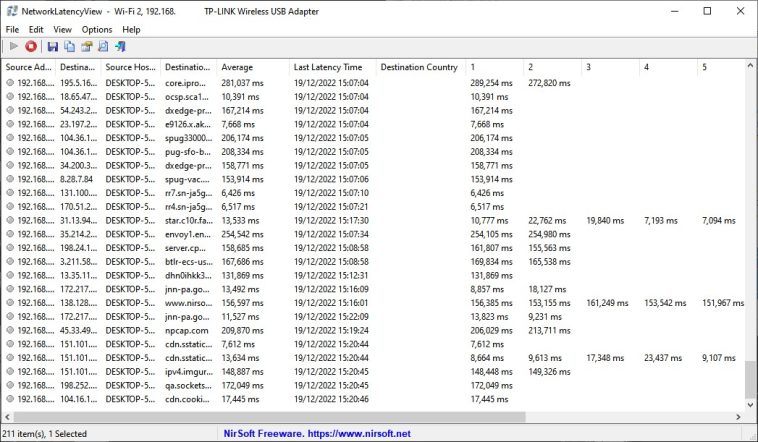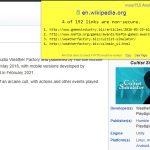La latencia es una enemiga natural de todos los jugadores online, pero lo cierto es que puede afectar a cualquier usuario, independientemente del tipo de actividad que realice. Ahora, Windows posee herramientas integradas que nos permiten registrar la latencia, pero el proceso se vuelve mucho más sencillo con una aplicación dedicada, y ahí es cuando interviene NetworkLatencyView, otra joya en la amplia corona de Nirsoft.
A la hora de establecer comunicaciones, lamentablemente no podemos romper las leyes de la física. La maravillosa Grace Hopper lo explicó en su histórica clase sobre nanosegundos, y ni siquiera las fuerzas armadas más poderosas del mundo pueden escapar a la latencia. Sin embargo, también existen problemas técnicos o errores de configuración (tanto locales como del proveedor) que reducen la velocidad de nuestros enlaces… y destruyen nuestra cordura.
¿Cómo detectamos esos problemas? La combinación de ping y tracert es muy popular en entornos con Windows, pero eso habilita el análisis de una conexión a la vez. ¿Qué tal suena extender el proceso a todas las conexiones nuevas en el equipo? Ese es el trabajo de NetworkLatencyView, otra herramienta desarrollada por el inagotable Nirsoft.
NetworkLatencyView: Aplicación para registrar la latencia de tus conexiones

Uno de los detalles más interesantes de NetworkLatencyView es que arrastra una dependencia externa. Esto no es común entre los proyectos de Nirsoft, pero la aplicación necesita un módulo para capturar paquetes. La recomendación más común y compatible es WinPcap, que sigue funcionando bien a pesar de su retiro.
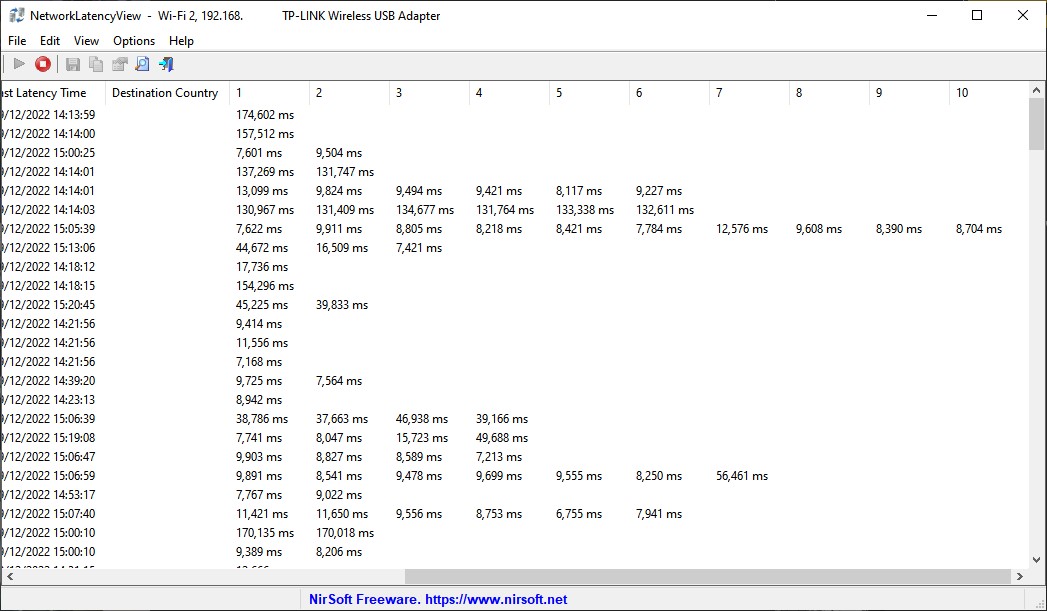
Una vez instalado WinPcap, NetworkLatencyView nos permitirá elegir su opción en el menú de configuración, seleccionar la interfaz correcta, y activar el modo promiscuo. La ventana de NetworkLatencyView comenzará a llenarse de datos sobre cada conexión nueva, dirección IP de origen y destino, hosts, país de destino (siempre que pueda ser resuelto), la latencia promedio, y las últimas diez lecturas.
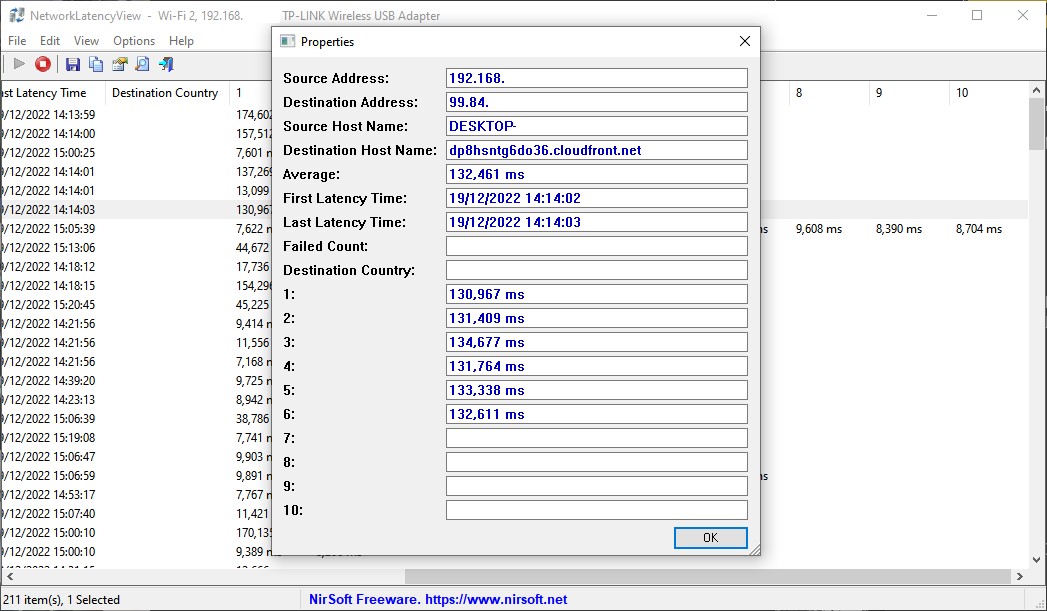
NetworkLatencyView también cuenta con soporte para registrar latencias en alta resolución, de modo tal que puede presentar al usuario hasta milésimas de milisegundo. Si crees que eso no es relevante, la opción para desactivarlo está dentro del menú Options. Como siempre, Nirsoft habilita un amplio número de parámetros para el logging, y salvo por el detalle de WinPcap, NetworkLatencyView es completamente portátil. ¡Descarga una copia!
Sitio oficial y descarga: Haz clic aquí